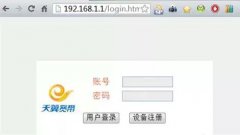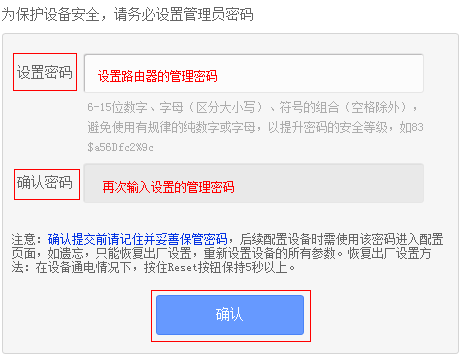IIS并非一个windows XP系统里常用的服务,但是对于专业技术人员来说却是不可或缺的。但是众所周知IIS的稳定性上比Apache要差,经常会遇到IIS无法启动、失效或者无法远程访问的问题。下面给大家讲解xp系统的IIS无法远程访问的解决步骤:
1,首先确定好IIS的端口,现在80端口给电信禁用,只能使用其他端口,如端口95.
2,确定本地连接是否正确,比如本机IP为192.168.1.1,那么访问http://192.168.1.1:95是否能打开IIS网站。
3,如果是通过路由器上网的,还需要在路由器上映射一下端口。路由器上映射端口的方法本文就不详细介绍了,可以参阅本站其它栏目的文章。
4,默认xp防火墙开着,我们需要在防火墙打开一下这端口:控制面板--Windows防火墙--例外--添加端口--输入名称IIS服务(可自定义)和端口号95,这个是我们IIS的端口。完成之后就可以访问了。
5,xp安全性比较高,默认是开启xp自带防火墙的,我们需要设置一下,控制面板--windows安全中心--windows防火墙--高级--网络连接设置--设置--服务--勾选web服务器(http),不过端口是80而且不能改,我们需要另外添加一个,把端口设置为(不过我试验过之后,发现这条根本没作用,有跟无都没办法区别,所以这条是可有可无)。